

・

顧客情報の管理は日々発生する重要な業務です。
取引が長いと会社が移転したり、電話番号が代わることは日常茶飯事ですよね。
そこでGoogle スプレッドシートとboardを連携すると、Google スプレッドシートに登録された顧客情報を更新するだけで、boardにも反映するようになります。
本記事では、ノーコードツールYoomを活用した具体的な連携方法とメリットをご紹介します。
手作業の手間を省き、正確な情報共有を可能にしましょう。
・Google スプレッドシートとboardを併用し、顧客情報管理をしている方。
・顧客情報の更新作業に手間がかかり、効率化したいと考えている方。
・リアルタイムで正確な情報共有を求めている営業・カスタマーサポート担当者。
・データ入力ミスを減らし、業務品質を向上させたい管理部門担当者。
・APIを利用した業務自動化に興味があり、導入を検討している方。
手作業で顧客情報を更新する場合、入力ミスや更新漏れが発生するリスクが高くなります。
しかし、Google スプレッドシートとboardを連携させ、行が更新された際に自動で顧客情報がboardにも反映されるようにすることで、手入力が不要となり、入力ミスを大幅に削減できます。
例えば、新しい住所や連絡先をGoogle スプレッドシートに入力するだけで、boardの情報も自動で更新されるため、常に正確な顧客データを保つことができます。
これにより、顧客対応の質が向上し、トラブルの防止にもつながることが見込めます。
手動で複数のツールやシステムに顧客情報を反映させる作業は、特にデータ量が多い場合には大きな負担となります。
Google スプレッドシートとboardを連携することで、このようなルーティン作業を完全に自動化でき、時間と労力を削減することが可能です。
例えば、営業部門がこのフローを使うと重複作業を減らせ、企画や顧客対応といった価値を生み出す業務に専念できます。
また、顧客情報の変更が頻繁に発生する部署では、この自動化が作業負荷の軽減に直結し、全体の業務効率の向上が期待できます。
複数のチームが同じ顧客データを参照する業務において、手動更新では情報の遅れが生じ、業務効率が低下するリスクがあります。
そこで自動化を導入することで、Google スプレッドシート上の変更がオンタイムでboardに反映され、すべてのメンバーが最新の情報を基に行動できる環境が整います。
例えば、サポートチームが受けた顧客情報の更新をGoogle スプレッドシートに登録すると、boardにもオンタイムで反映されるので、営業や経理が最新のデータを基に対応ができるようになります。
これにより、「古い情報を使用してしまう」といったミスを防ぎ、無駄な確認作業を削減できます。
また、マーケティング部門でも正確なデータを活用してキャンペーンを効率的に実施できるようになるでしょう。
[Yoomとは]
ここまで、Google スプレッドシートとboardの連携によるメリットを紹介してきました。
それでは早速、Yoomを使って今回使用するアプリを連携しましょう!
マイアプリ登録が完了したあと、「Google スプレッドシートで行が更新されたら、boardの顧客情報も更新する」フローボットを作成していきます。
今回は、以下のプロセスです。
一緒に設定していきましょう!
マイアプリ連携を先にしておくと、後の設定がスムーズに進みます。
まず、ご利用中のGoogle スプレッドシートとYoomを連携していきます。
Yoomページの左側からマイアプリ→新規接続を選択します。

アプリ一覧でGoogle スプレッドシートと検索し、Googleアカウントでログインしてください。

ログインを進めていくとこの画面になるので、問題なければ続行をクリックします。

続いてboardを連携します。
開発者用API設定を開き、こちらのヘルプを参考に新規トークン生成に進みます。
今回は顧客情報の更新を行うので、該当欄にチェックを入れ、登録をクリックしてください。
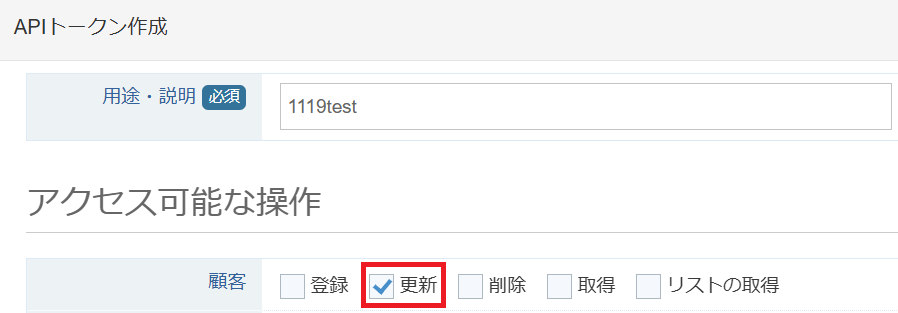
次のページで以下のようにAPIトークンが表示されるので、保管してください。
※トークンは再表示されないのでご注意ください。
APIキーも後ほど利用するため、保管をお願いします。
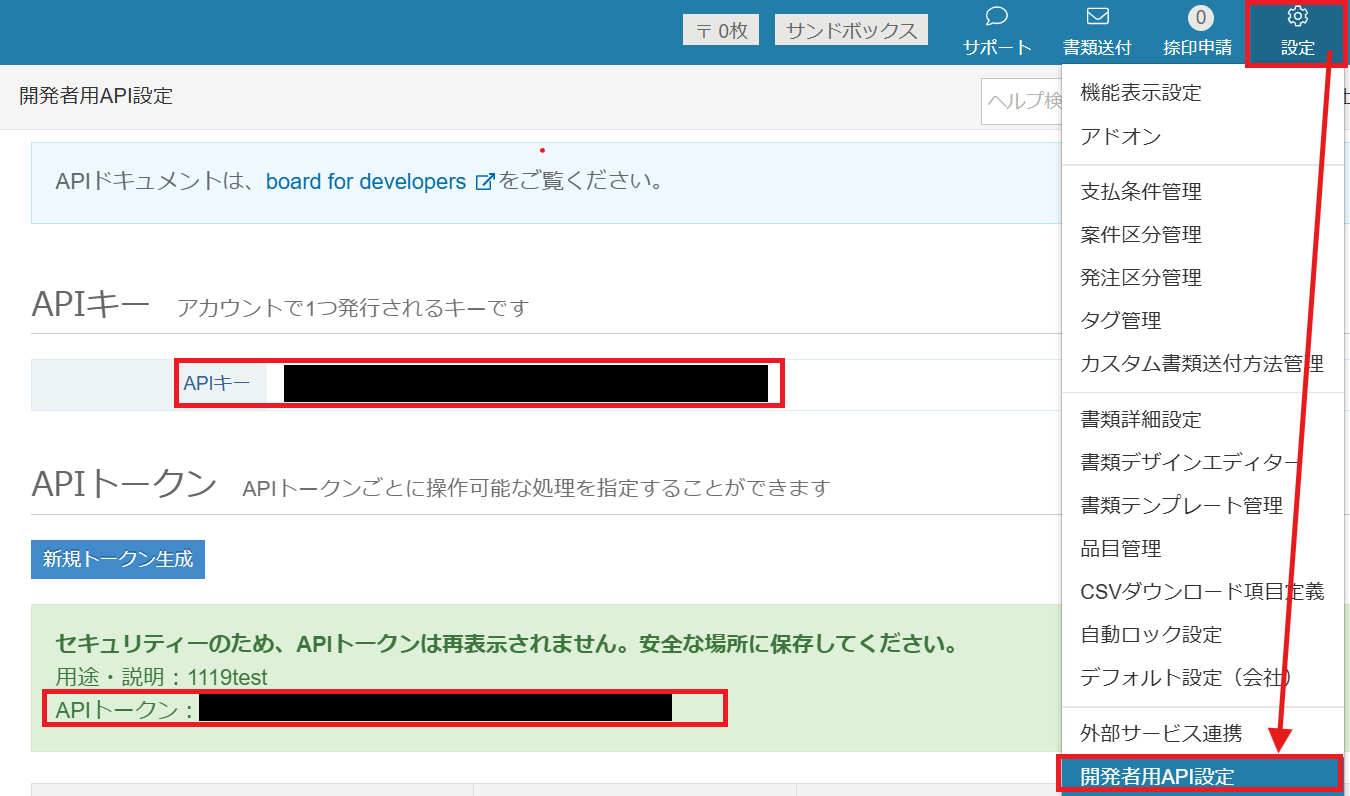
今回フローボットではAPIを利用しますが、boardに有料登録しているアカウントでのみ利用可能となります。(参照ページ)
マイアプリ連携に戻り、アカウント名と先ほど取得したAPIトークンを入力し、登録します。
Google スプレッドシート・boardがマイアプリに表示されたら完了です。
今回はこのテンプレートを使用して進めます。
テンプレートページを開き、『このテンプレートを試してみる』をクリックしましょう。
Yoomをお使いの方はログインして、初めての方は会員登録をお願いします。
そのまま進むと、ワークスペースに自動的にテンプレートがコピーされています。
テンプレート名は、必要に応じて変更してください。
左側のマイプロジェクトをクリックすると先ほどコピーしたテンプレートが表示されます。
右側の三点リーダー(...)をクリックし、編集するを選択しましょう。

顧客情報の記載されているGoogle スプレッドシート。
H列の更新判定は後ほど使うので、空欄にします。
顧客IDはこちらのフローを利用して顧客登録を行うと、簡単に取得できます。
今回はテストとして、電話番号欄を更新します。

それでは、アプリトリガーを設定していきます。
「行が更新されたら」を選択します。
連携するアカウント情報を確認し、次に進みます。
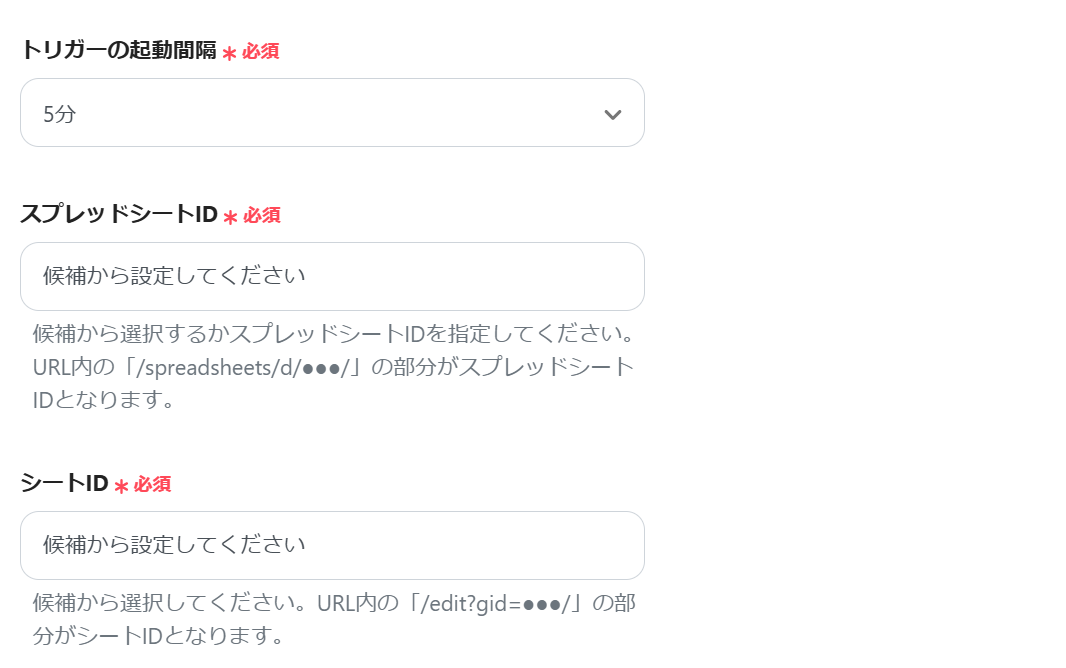
テーブル範囲はヘッダーも含め、全て入るように設定します。

ここで先ほどのGoogle スプレッドシートを使用します。
電話番号欄の入力が終わったら、H列に更新と入力します。

フローボットの設定に戻り、テストします。
アウトプットに、Google スプレッドシートのレコード内容が取得できていたら保存します。
続いて「顧客の更新」をクリックします。
こちらも連携するアカウント情報を確認してください。
次に進み、項目の設定を行います。
マイアプリ連携の際に取得したAPIキーを入力し、その他の項目はアウトプットより選択しましょう。

残りの項目も設定していきます。
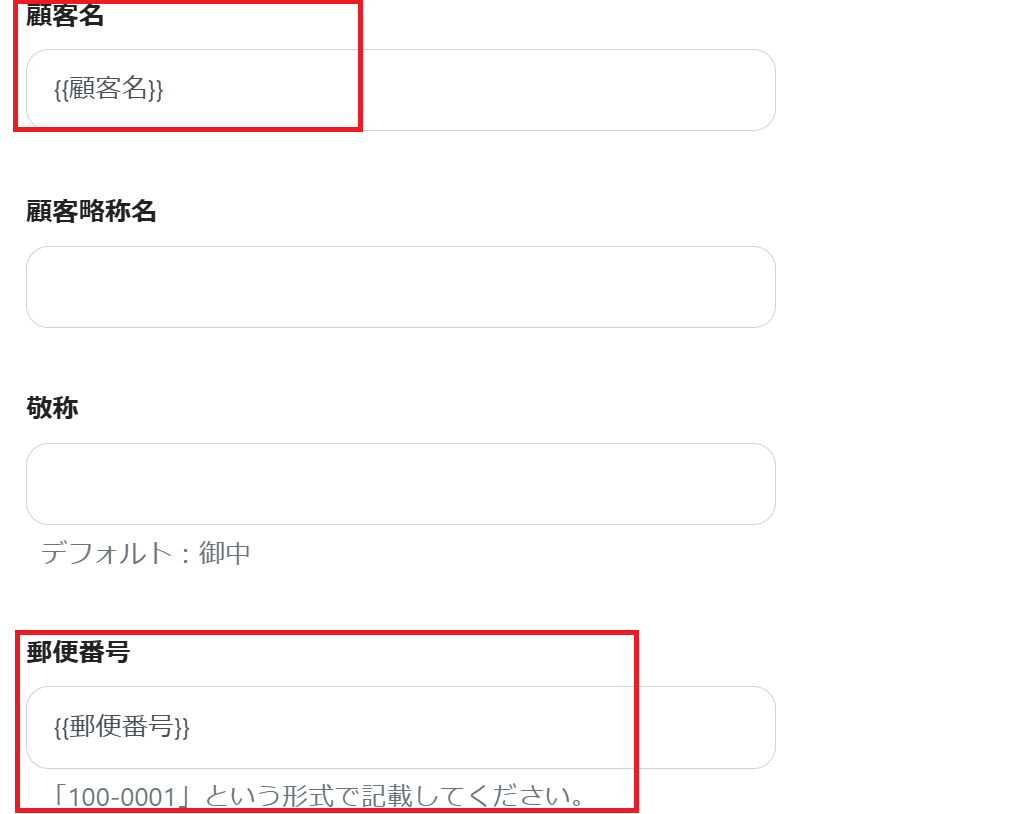
必須項目以外は任意で設定してください。
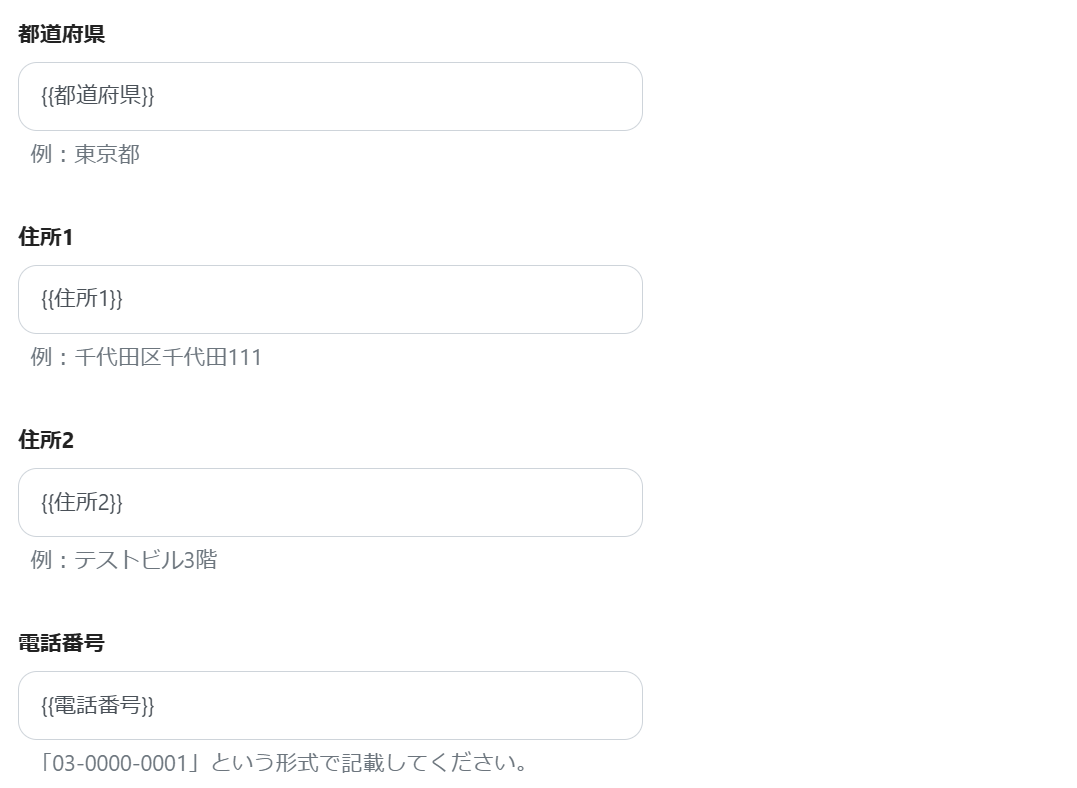
更新したい項目の追加が完了したら、テストして成功したら保存します。
board側を確認してみましょう。
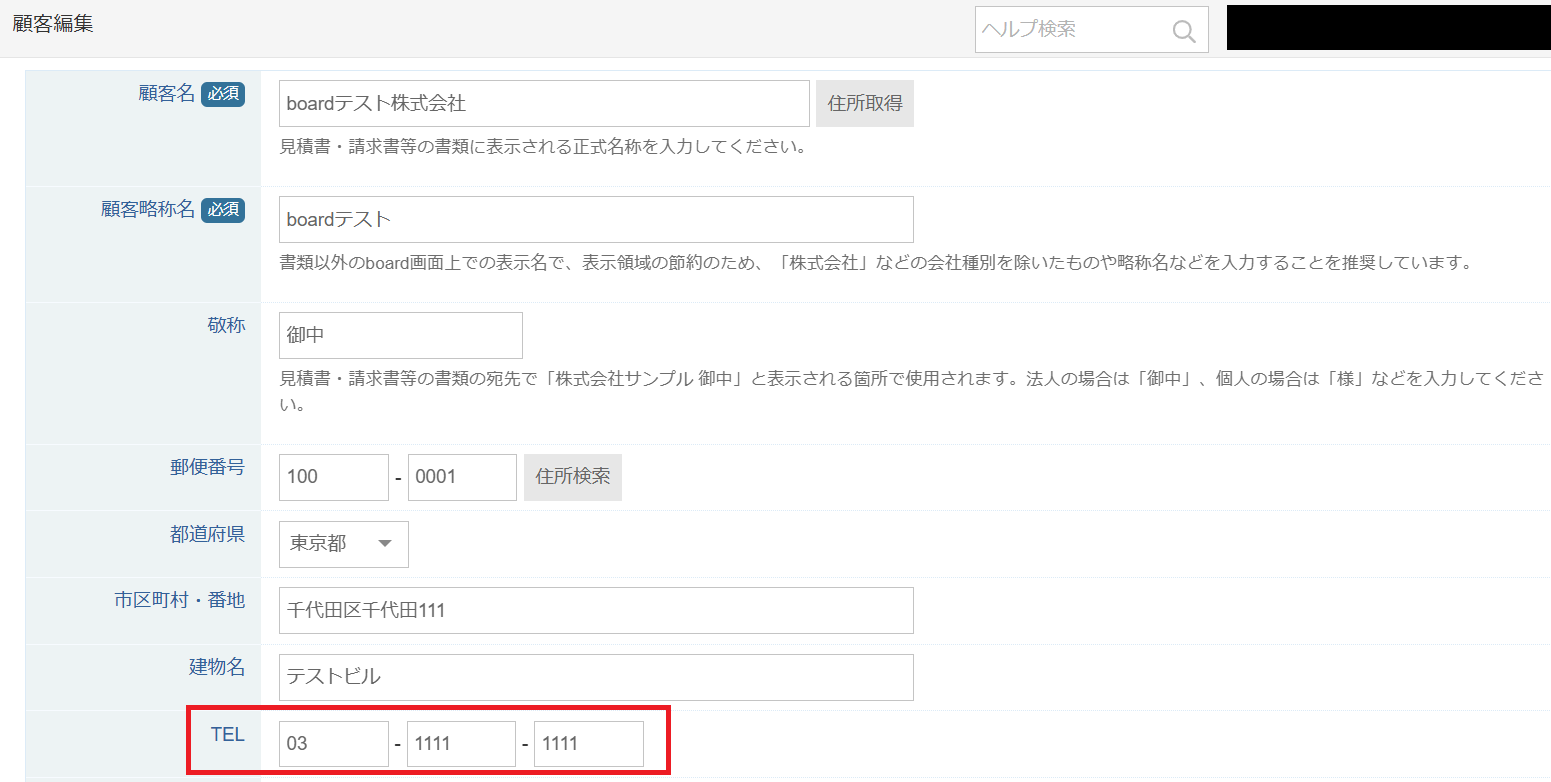
無事に電話番号が反映されていますね。
最後にアプリトリガーをオンにして完了です。

ここまでお疲れ様でした。
プログラミングに詳しくない私でも、簡単に進めることができました。
今回使用したフローボットはこちら↓
1.Google スプレッドシートに行が追加されたら、boardに顧客を登録するフローです。
こちらは、先ほどフロー説明時に紹介したものです。
Google スプレッドシートのレコード情報を使って、自動でboardに顧客登録ができます。
2.boardに新しい案件が登録されたら、Google スプレッドシートにレコードを登録するフローです。
それぞれで案件管理をしている場合、手動で案件情報を転記するのは手間ですよね。
このフローを使えば自動でGoogle スプレッドシートに転記してくれるので、案件が多くても効率的に業務を進められます。
3.boardに案件が登録されたら、Google Chatに通知するフローです。
このフローを使えば、Google Chatの通知でboardの新規案件情報を確認できます。
チーム全体に自動で通知されるので、担当者が不在でも顧客対応がスムーズにできるでしょう。
今回は「Google スプレッドシートで行が更新されたら、boardの顧客情報も更新する」フローボットを紹介しました。
Google スプレッドシートとboardを連携することで、顧客情報の管理を効率化し、業務の質を向上させることが期待できます。
自動化することで手作業による入力ミスを削減し、スタッフはより価値のある業務に集中できるでしょう。
この連携を活用して、組織全体の生産性を向上させましょう。
ぜひこの機会に、Yoomの導入を検討してみてください。
